-
Escenas Sketchup tutorial
-
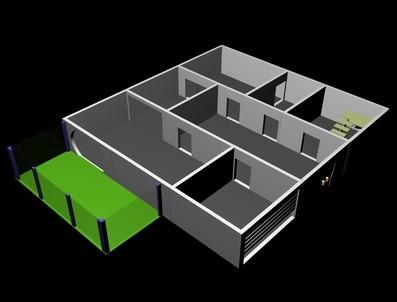
Google SketchUp es un programa de modelado 3D que permite al usuario crear modelos complejos con facilidad. SketchUp permite renderizar el modelo de manera que se crean imágenes realistas. Parte del conjunto de herramientas de SketchUp es la capacidad de crear un conjunto de escenas que son vistas del modelo. Cada escena puede mostrar una visión diferente que se pueden unir para formar un paseo de animación a través de su diseño.Instrucciones
Instrucciones
1 SketchUp abierto y cargar el dibujo que desea utilizar. Crear la primera vista usando las herramientas de la órbita, de panorámica y zoom. Esta será su primera escena.
2 En la barra de menú, haga clic en Ventana> Escenas. Esto abrirá el cuadro de diálogo de escenas. Haga clic en el signo más y la primera vista se captura como Escena 1. Una pestaña llamada Escena 1 ahora aparecerá por encima de la ventana de dibujo.
3 Cree su segundo punto de vista y una vez que es correcto, haga clic en el signo más en el cuadro de diálogo de escenas. Siga haciendo esto para tantas escenas como sea necesario. Mediante el uso de las opciones del cuadro de verificación en el cuadro de diálogo y alterar el modelo puede cambiar la apariencia de escenas, así como su punto de vista
4 Haga clic en Ver> Animación> Reproducir para ver sus escenas unidas entre sí para formar un paseo a través. Al hacer clic en Ver> Animación> Configuración puede editar las diversas opciones, incluyendo la duración de la animación se detiene en cada punto de vista.
5 Guardar la animación como un archivo AVI haciendo clic en Archivo> Exportar> Animación y la elección de la ubicación para guardar el archivo en el cuadro de diálogo. Al hacer clic en el botón Opciones en el cuadro de diálogo puede establecer el tamaño de la pantalla de su archivo AVI
Consejos y advertencias
- Se puede cambiar el orden de las escenas de la animación en el cuadro de diálogo de escenas. Destacar la escena que desea mover y, a continuación, utilice las flechas arriba y abajo para colocarlo en su nueva posición. Puede cambiar entre las escenas creadas utilizando las fichas en la parte superior de la pantalla de dibujo.
- Al crear un archivo AVI, si se hace el tamaño de la pantalla es demasiado grande, entonces puede ralentizar el equipo mientras se crea el vídeo. Prueba de la mirada de su animación en una versión pequeña antes de crear la versión final.
